O Macbook da Apple é um dos laptops mais usados em todo o mundo. Isso ocorre porque os MacBooks são mais suaves e responsivos ao uso do que outros. Independentemente do preço, muitos se veem adquirindo seu próprio MacBook, especialmente se puderem pagar. Enquanto isso, temos recebido perguntas sobre capturas de tela no Mac não funcionam, e este é um tópico bastante crucial, já que a captura de tela tem sido muito importante hoje em dia. Por esse motivo, decidimos fornecer a melhor solução para corrigir esse problema. Bem, é um prazer ajudar alguém como você com esse tipo de problema, pois sabemos de fato a melhor solução para isso. Então, sem mais delongas, vamos começar já.
Parte 1. Por que a captura de tela do meu Mac não está funcionando
Existem muitas razões pelas quais a captura de tela no Mac não está funcionando. Bem, essa circunstância infeliz pode acontecer não apenas no Mac, mas também em outros laptops ou dispositivos de computador. Isso definitivamente vem de um problema de raiz, e alguns possíveis problemas são identificados a seguir.
Teclas de atalho sem resposta
Para capturar a tela no Mac, você precisará pressionar combinações de teclas. Uma das principais razões pelas quais a captura de tela não está funcionando é por causa de teclas que não respondem. Isso é bastante normal ao usar um Mac por longas horas.
Teclas de atalho sem resposta
Para capturar a tela no Mac, você precisará pressionar combinações de teclas. Uma das principais razões pelas quais a captura de tela não está funcionando é por causa de teclas que não respondem. Isso é bastante normal ao usar um Mac por longas horas.
MacOS desatualizado
Você também pode verificar se está usando um macOS atualizado. Porque ter um desatualizado pode causar aplicativos e ferramentas multifuncionais. Essa também é uma das razões pelas quais você não pode capturar a tela em um Mac.
Bugs e vírus
Este é provavelmente um dos problemas aparentes que os usuários encontram com o mau funcionamento dos aplicativos. Bugs e vírus podem atrapalhar ou até impedir o bom desempenho do Mac. Esta é a situação mais difícil que se pode encontrar, portanto, sempre verifique e verifique seu computador.
Destino de captura de tela modificado
Você pode querer verificar o destino da pasta das capturas de tela. Um destino de pasta alterado pode fazer com que os usuários não encontrem as saídas, concluindo que a ferramenta não está funcionando.
Parte 2. Como corrigir captura de tela quebrada no Mac
Depois de identificar os possíveis motivos pelos quais a captura de tela não está funcionando no Mac, agora podemos especificar sua solução inicial. Aqui estão alguns deles que você pode aplicar para corrigir o problema.
1. Verifique se os atalhos de teclado ainda estão alinhados.
2. Reinicie o seu MacBook, especialmente se já o estiver usando há horas.
3. Atualize seu macOS.
4. Use seu antivírus e verifique rapidamente sua interface do usuário.
5. Localize a pasta onde seus novos arquivos estão sendo salvos.
Parte 3. A maneira mais confiável de resolver captura de tela com defeito no Mac
Mesmo que a captura de tela integrada do seu Mac não funcione, você ainda pode fazer o trabalho bem. Temos aqui a solução mais confiável para você usar, o Gravador de tela AVAide. É um dos mais procurados gravadores de tela este ano que você deve considerar usar quando sua captura de tela no Mac não estiver funcionando. Este fantástico software com excelentes recursos e desempenho em desktops Windows ampliou sua potência no macOS, incluindo suas funções em gravação de voz, vídeos, jogos, webcams e suas ferramentas de captura de tela. E os referidos recursos não são apenas as ferramentas médias, pois são excepcionais devido à qualidade de sua produção.
Não apenas isso, porque vem com uma interface limpa, elegante e intuitiva que dá elegância à simplicidade. Imagine que mesmo usuários com experiência elementar em gravação possam navegar sem assistência. Por mais incrível que seja, ele permite que você faça o download e use-o inicialmente gratuitamente, sem anúncios e marcas d'água! Mas é claro que recomendamos que você experimente o plano ilimitado comprando uma licença para poder aproveitar mais recursos sem limitações! Com este Gravador de Tela AVAide, as capturas de tela que não funcionam no Mac não são mais um problema. Portanto, aqui está o tutorial sobre como você vai usá-lo.
Como capturar a tela usando o AVAide Screen Recorder no Mac
Passo 1Baixe-o gratuitamente
Baixe gratuitamente este excelente gravador de tela no seu Mac e instale-o com segurança. Sim, é seguro instalar e não prejudicará seu Mac. Na verdade, ele contém uma aceleração de hardware que será muito útil para o seu dispositivo.
Passo 2Entre na captura de tela
Abra o gravador e clique no botão Captura de tela ferramenta em sua interface elegante, localizada sob o Gravador de webcam.
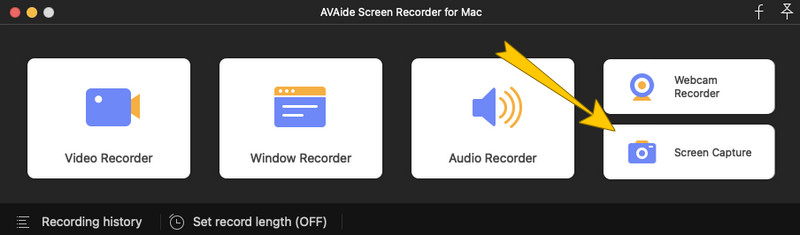
etapa 3Selecione uma região
Em seguida, uma barra de arrasto mostrará para você selecionar uma região na tela que você precisa capturar. Nesta parte, a ferramenta não irá restringir você, então personalize a barra livremente como quiser. Depois disso, uma pequena janela flutuante das ferramentas de edição aparecerá logo após a seleção de uma região. Você pode editar ou desenhar elementos essenciais para sua imagem capturada a partir daí.
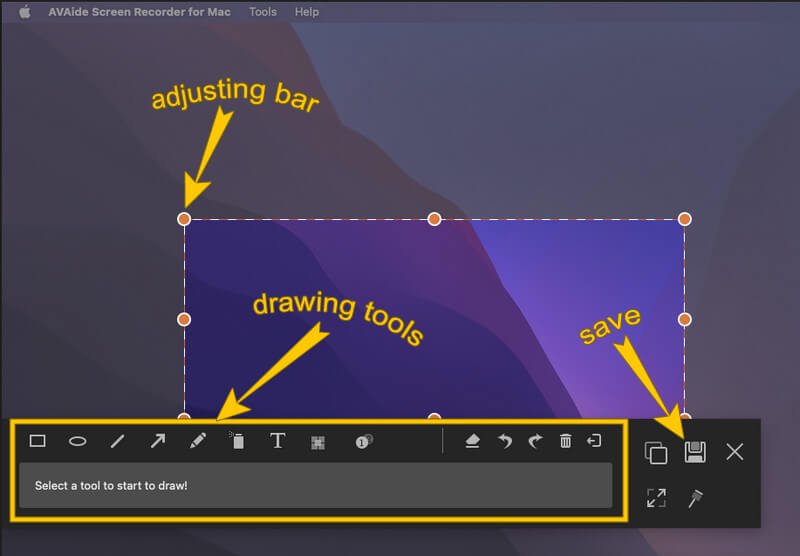
Passo 4Depois disso, exporte a imagem pressionando o botão Salve ícone da janela flutuante. Posteriormente, aparecerá a janela de exportação onde você poderá editar, criar o nome da saída e escolher o formato de sua preferência. Então, depois de fazer isso, clique no botão Salve guia para prosseguir.
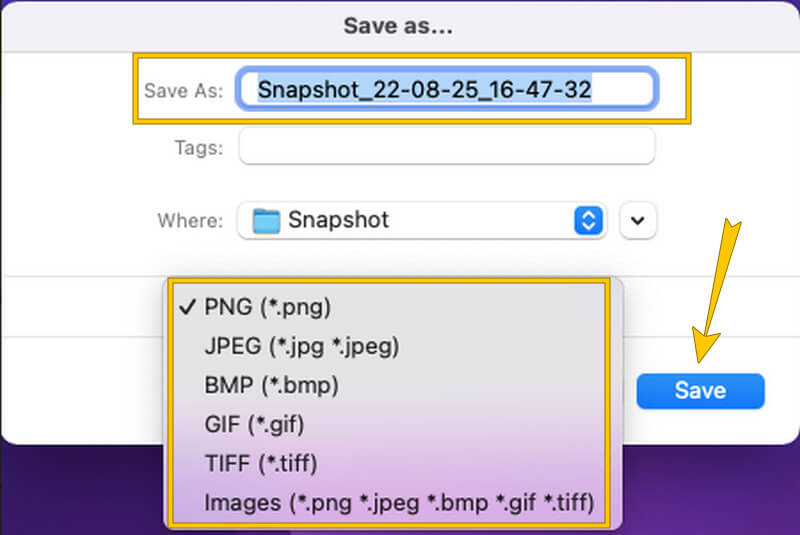


![]() Gravador de tela AVAide
Gravador de tela AVAide
Gravar tela, áudio, webcam, jogabilidade, reuniões online, bem como tela do iPhone/Android no seu computador.
Parte 4. Perguntas frequentes sobre capturas de tela no Mac
Posso editar minhas capturas de tela no Mac?
Sim você pode. No entanto, se sua captura de tela no mac não estiver funcionando, o AVAide Screen Recorder fornecerá excelentes ferramentas de edição para usar.
A captura de tela integrada no Mac tem saída sem perdas?
A ferramenta de captura de tela integrada do Mac produz saídas de alta qualidade, mas não são sem perdas. É porque ainda há uma tendência de que ele exporte o arquivo de imagem em uma exibição de baixa qualidade.
Onde posso encontrar os arquivos de captura de tela?
Você pode encontrar os arquivos de captura de tela em seu armazenamento ou no Finder.
Para concluir, tirar uma captura de tela é realmente uma rotina essencial que as pessoas fazem hoje em dia. Através da captura de tela, podemos compartilhar facilmente nossas lindas fotos, notas, mensagens e outros com nossos amigos. Portanto, sejamos mais cautelosos na escolha da melhor ferramenta de captura de tela. Não se limite apenas à ferramenta integrada; estar interessado no outro melhor software como o AVAide Screen Recorder.
Gravar tela, áudio, webcam, jogabilidade, reuniões online, bem como tela do iPhone/Android no seu computador.






 Download seguro
Download seguro


